Jak drukować na jednej stronie w programie Excel 2011
Drukowanie może być jednym z bardziej irytujących zadań, które podejmujesz regularnie i nie jest to bardziej widoczne niż w programie Excel. Możesz swobodnie tworzyć arkusze kalkulacyjne o dowolnym rozmiarze, ale nie zawsze są one zgodne z rozmiarem papieru, na którym chcesz je wydrukować. Jeśli więc chcesz zmusić skoroszyt w programie Excel 2011, aby zmieścił się tylko na jednej stronie, możesz to zrobić, wykonując czynności opisane poniżej.
Dopasuj arkusz kalkulacyjny do jednej strony w programie Excel 2011
Chociaż skupimy się na dopasowaniu arkusza kalkulacyjnego tylko do jednej strony w programie Excel 2011, możesz również wykonać tę samą procedurę, aby dostosować liczbę drukowanych stron. Na przykład można skonfigurować arkusz programu Excel, aby drukował wszystkie kolumny na jednej stronie, ale rozkładał wiersze na dodatkowych stronach. Jest to prawdopodobnie lepsze rozwiązanie, jeśli zamierzasz drukować duży arkusz kalkulacyjny z dużą liczbą wierszy.
Krok 1: Otwórz arkusz kalkulacyjny w programie Excel 2011.
Krok 2: Kliknij opcję Plik u góry ekranu.

Krok 3: Kliknij Drukuj u dołu menu.
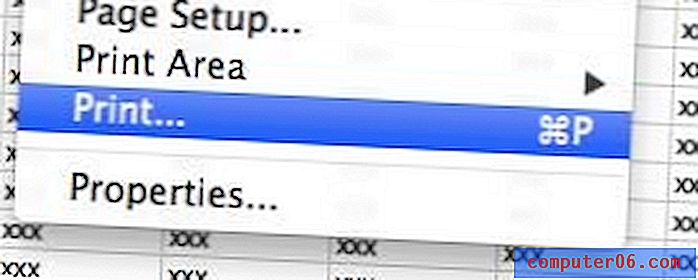
Krok 4: Zaznacz pole po prawej stronie Skalowania .
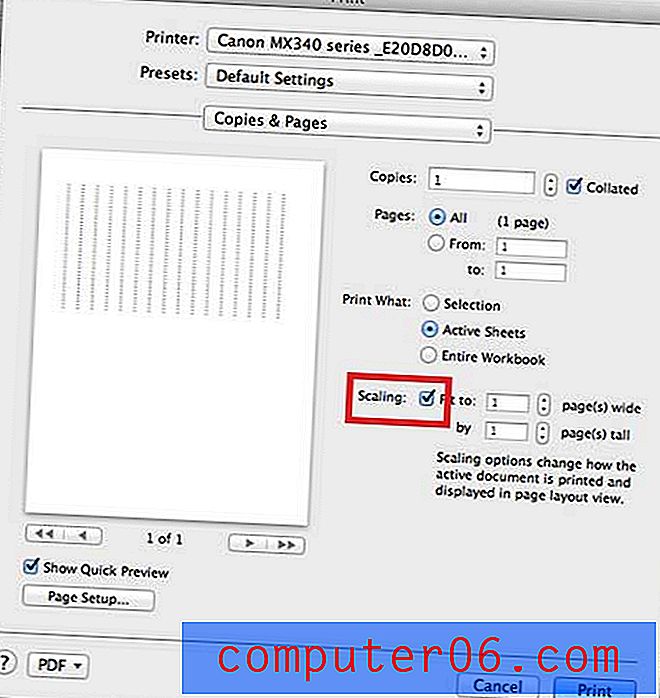
Krok 5: Wpisz 1 w polach po prawej stronie Dopasuj do: i przez .
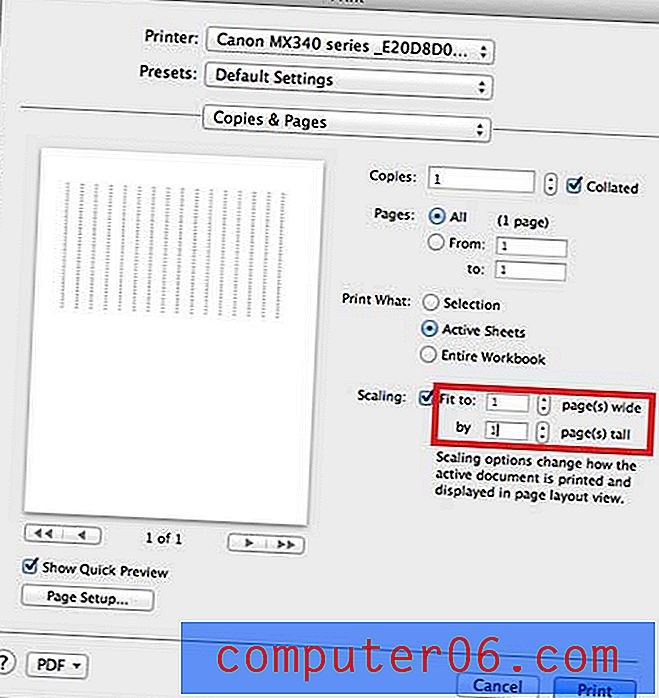
Krok 6: Kliknij przycisk Drukuj u dołu menu.
Pamiętaj, że może to spowodować powstanie bardzo małego tekstu, jeśli dopasujesz duży arkusz kalkulacyjny do jednej strony.
Wcześniej pisaliśmy o tym, jak wydrukować arkusz kalkulacyjny na tylko jednej stronie w programie Excel 2010. Przeczytaj tutaj, aby dowiedzieć się, jak to zrobić.



